워크스페이스 생성하기
Swit 내 주요 협업이 이뤄지는 워크스페이스 생성 방법을 소개합니다.
신규 워크스페이스 생성
현재 참여 중인 워크스페이스가 존재하면, 워크스페이스 메뉴에서 신규 워크스페이스를 생성할 수 있습니다. 또한 워크스페이스 탐색 기능을 활용하여 다른 구성원들이 만든 공개 워크스페이스에도 참여 가능합니다.
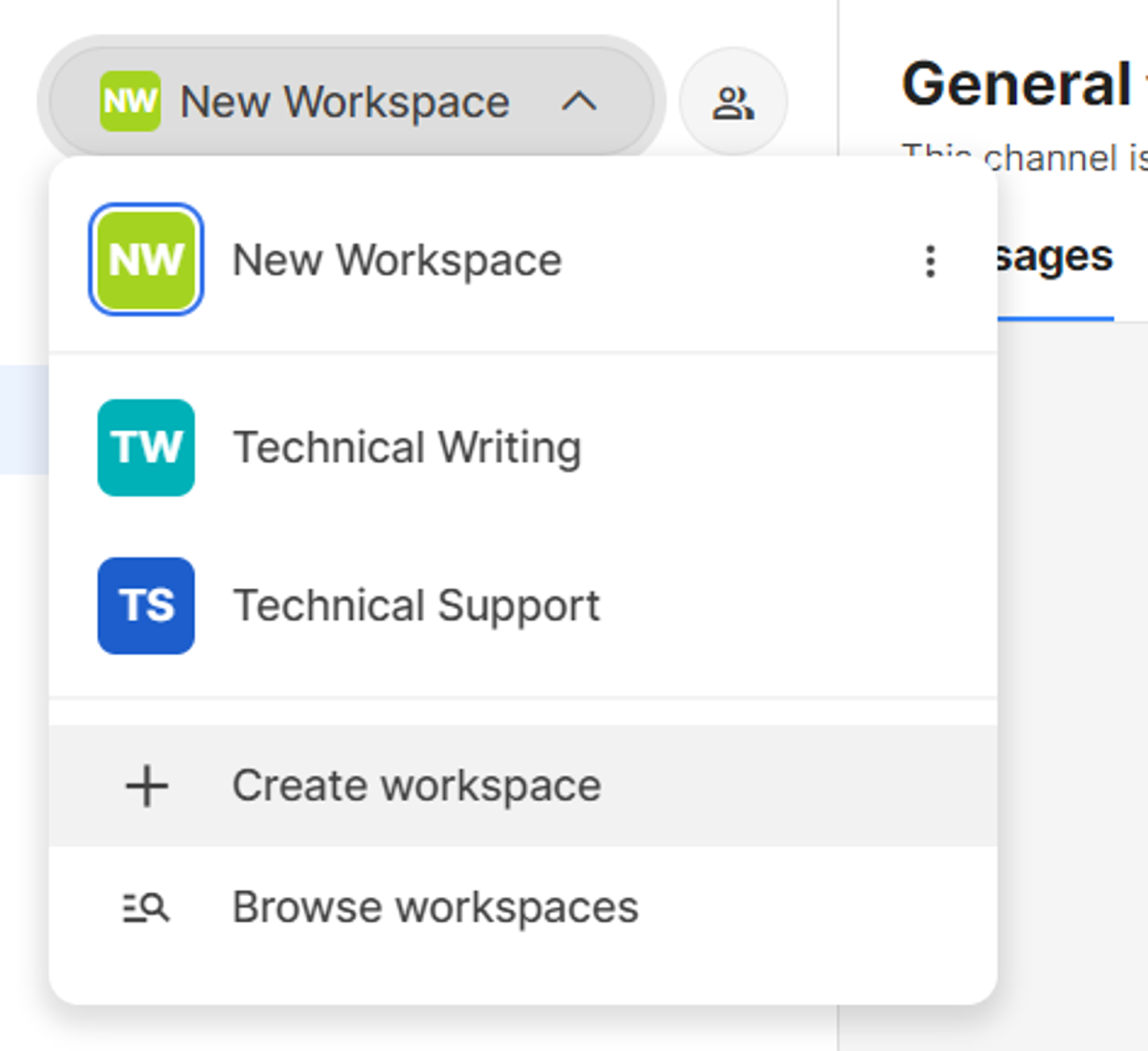
현재 참여 중인 워크스페이스가 없다면, 아래와 같은 초기 화면에서 시작하게 됩니다. 이미 존재하는 워크스페이스를 탐색하여 참여하거나 새로운 워크스페이스를 생성할 수 있습니다.
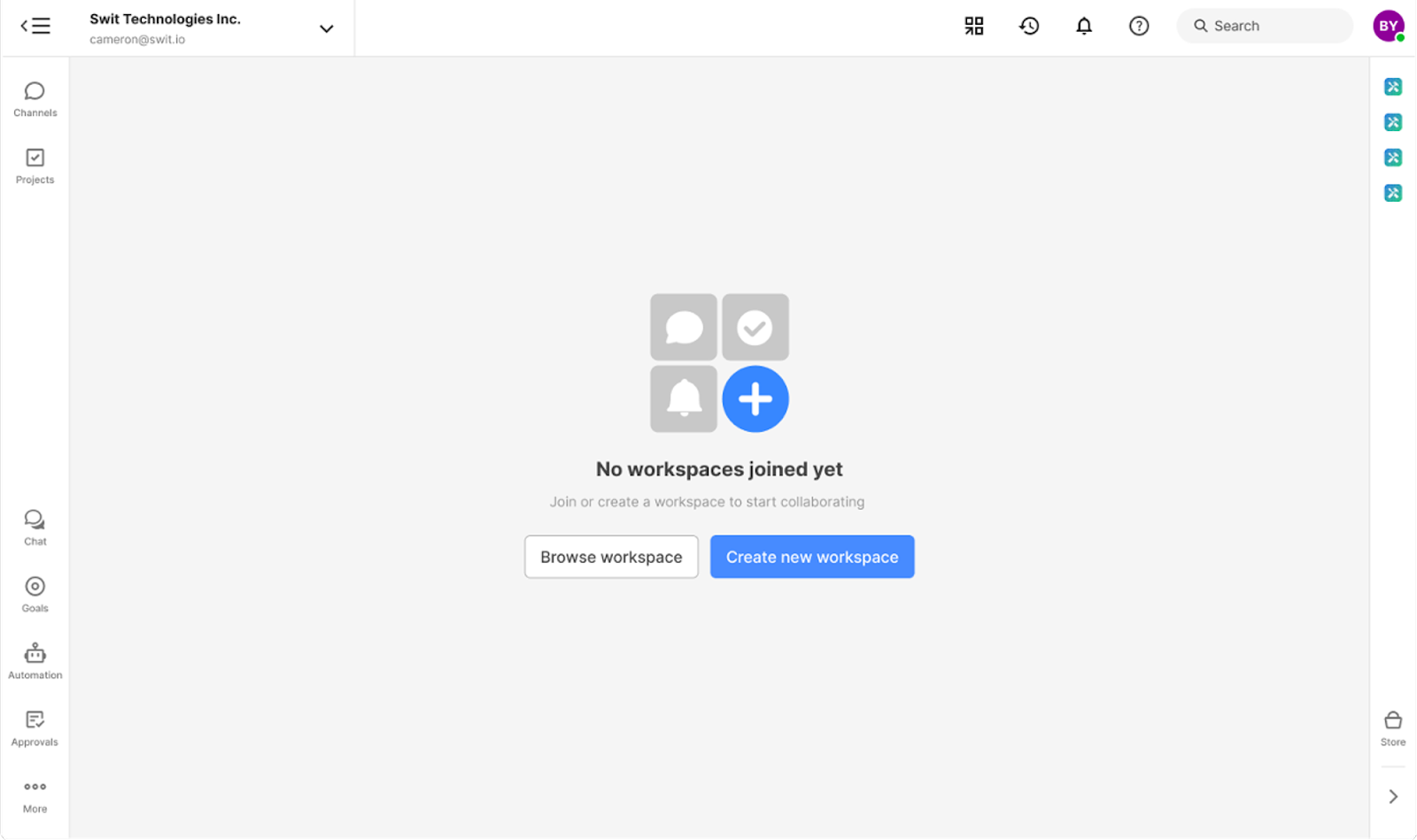
워크스페이스를 생성할 경우, 워크스페이스 이름을 입력하고 공개 여부를 선택한 후 계속하기를 클릭합니다.
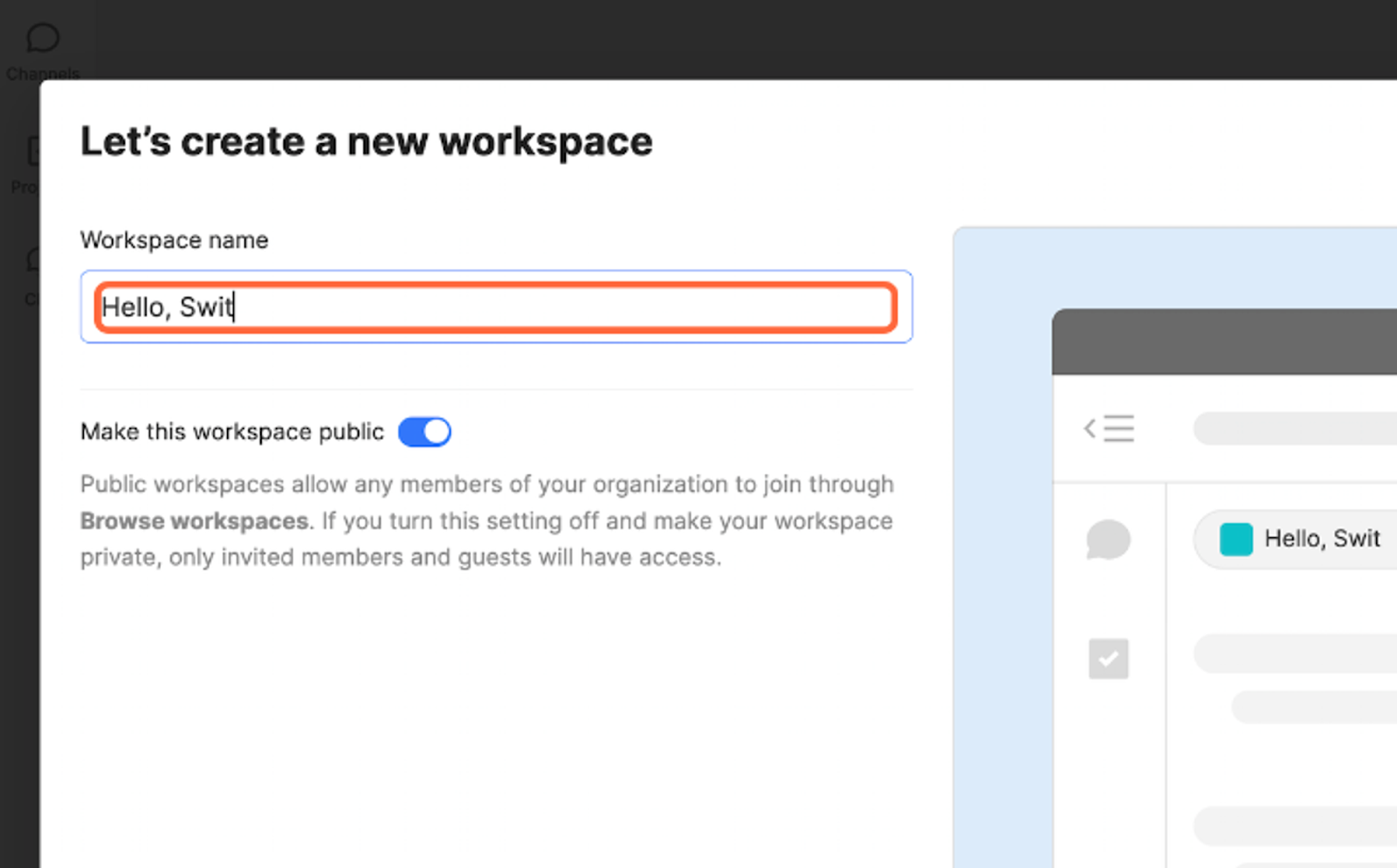
외부 데이터 가져오기
워크스페이스 생성 완료 시점에 Slack, Trello, Asana 중 외부 데이터를 가져올 수 있습니다. 이 작업은 건너뛸 수 있으며, 필요 시 워크스페이스 설정 메뉴의 데이터 가져오기 탭에서 언제든지 다시 진행할 수 있습니다.
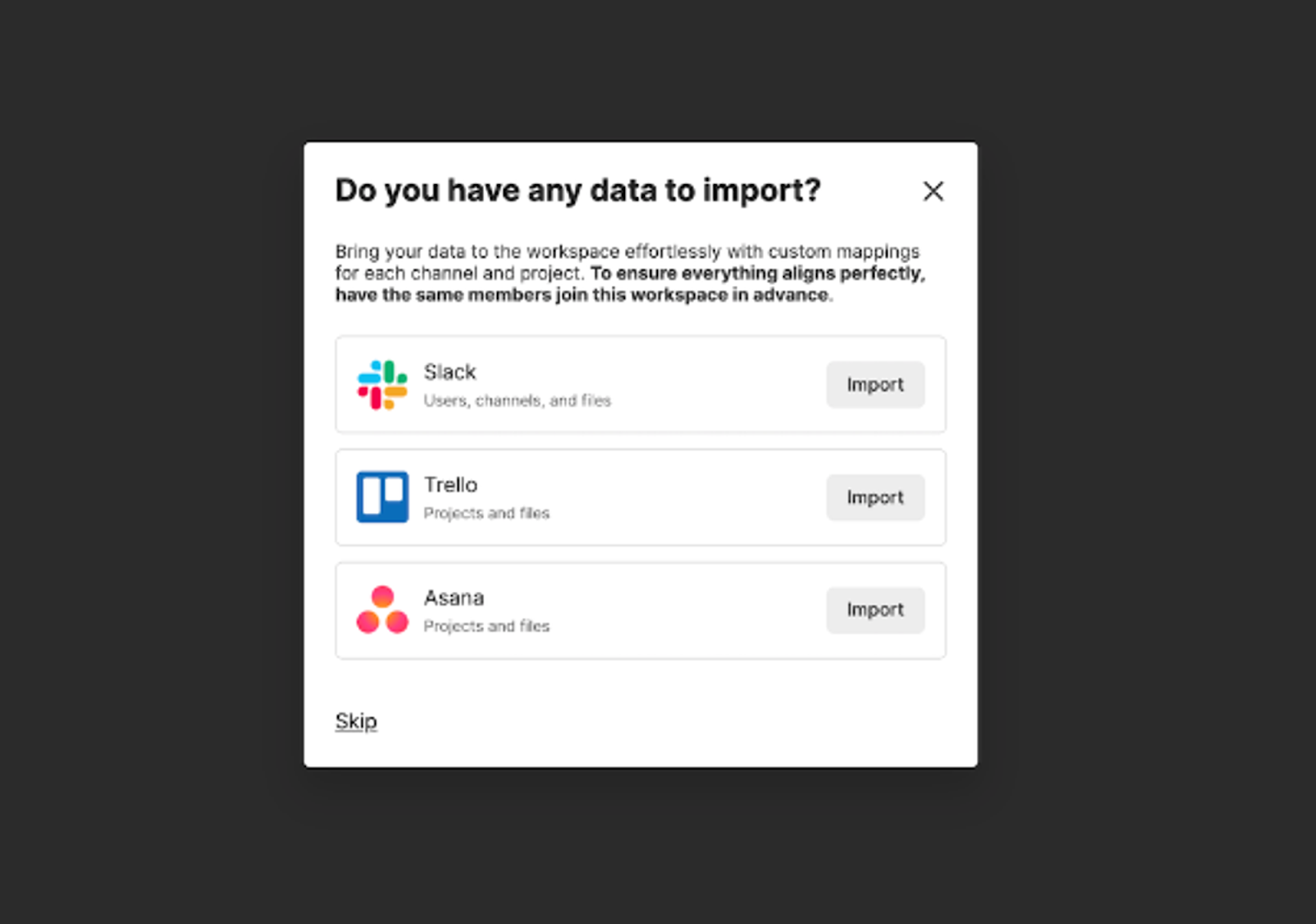
General 채널 관리
워크스페이스를 생성하게 되면 기본적으로 General 채널이 제공됩니다. General 채널은 모든 멤버가 가입과 동시에 자동으로 참여하게 되는 채널로, 자유롭게 이름을 변경할 수 있지만 퇴장 및 삭제가 불가능합니다. General 채널은 다음 용도로 사용하는 것을 권장합니다.
- 모든 멤버에게 소식을 알리거나 공지사항을 전달
- 모든 멤버의 의견이나 피드백이 필요한 안건을 제시
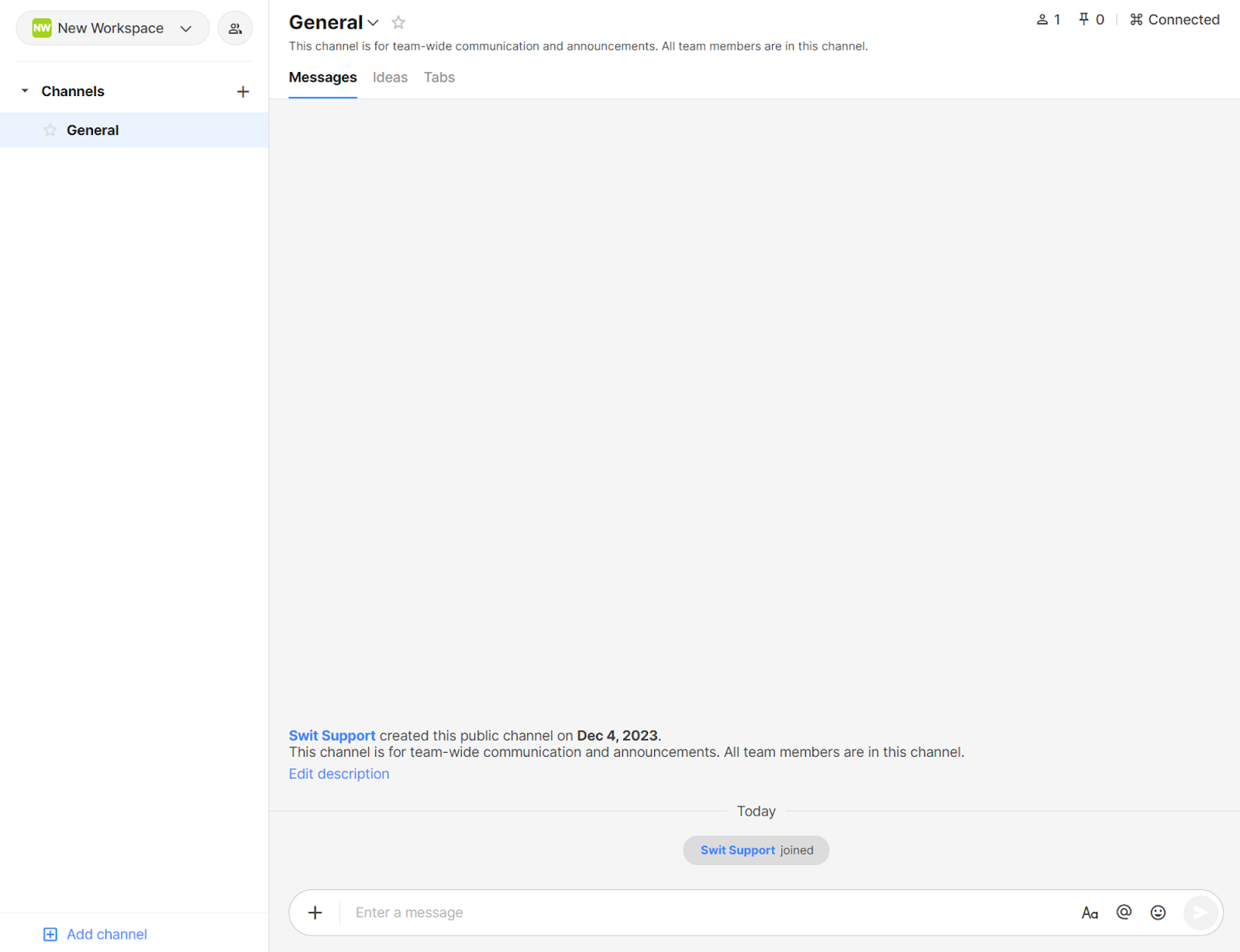
공개 워크스페이스 설정
조직에서 멤버를 초대하는 시점부터 특정 워크스페이스, 채널, 프로젝트를 지정하고 싶다면 워크스페이스를 공개로 설정하세요. 공개 워크스페이스에는 외부인이 아니라 조직에 초대된 멤버만이 자유롭게 참여할 수 있습니다. 공개 워크스페이스 설정 방법은 다음과 같습니다.
-
워크스페이스 이름 > 더 보기 > 워크스페이스 설정 경로에 진입합니다.
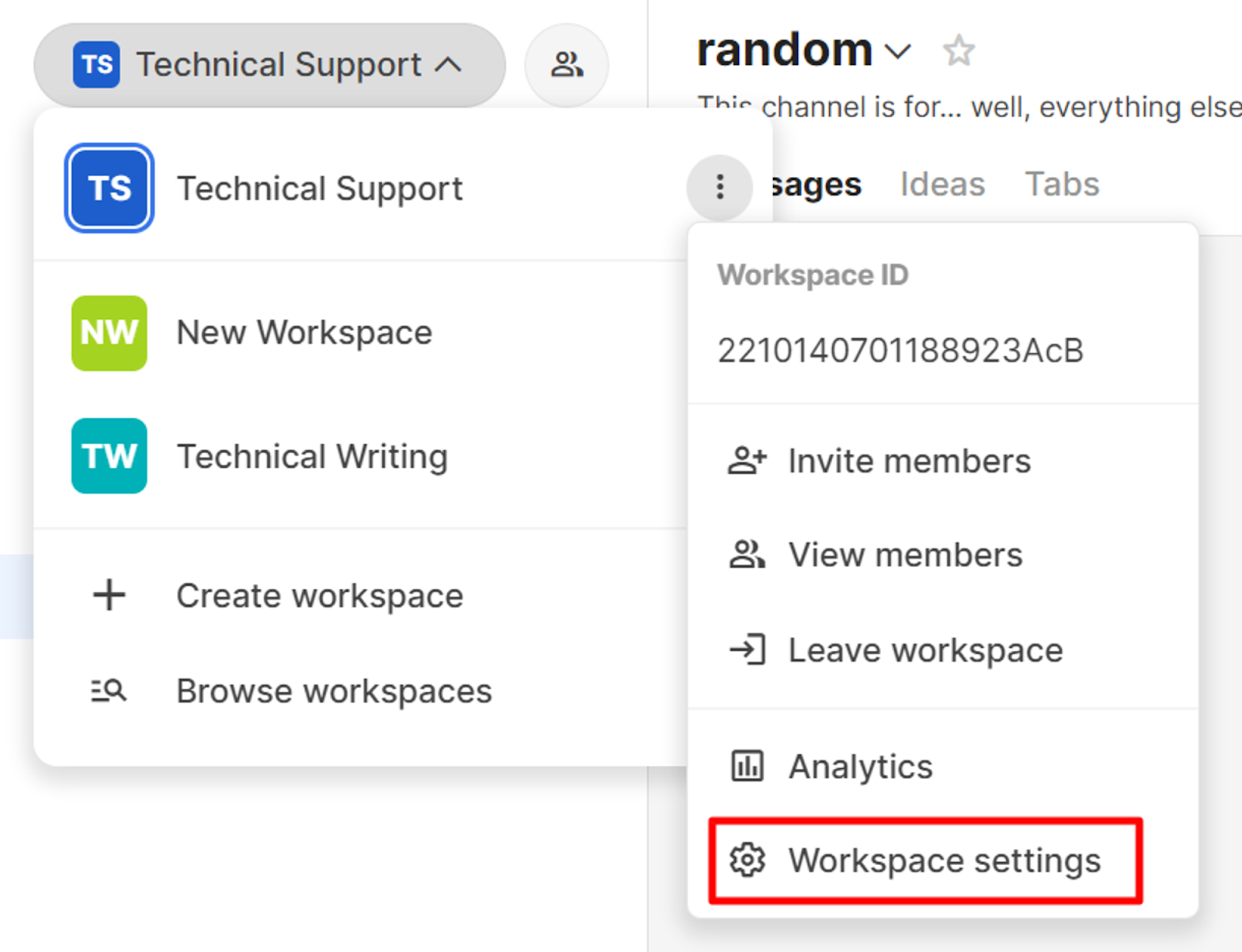
-
공개 워크스페이스로 설정 후 저장합니다.
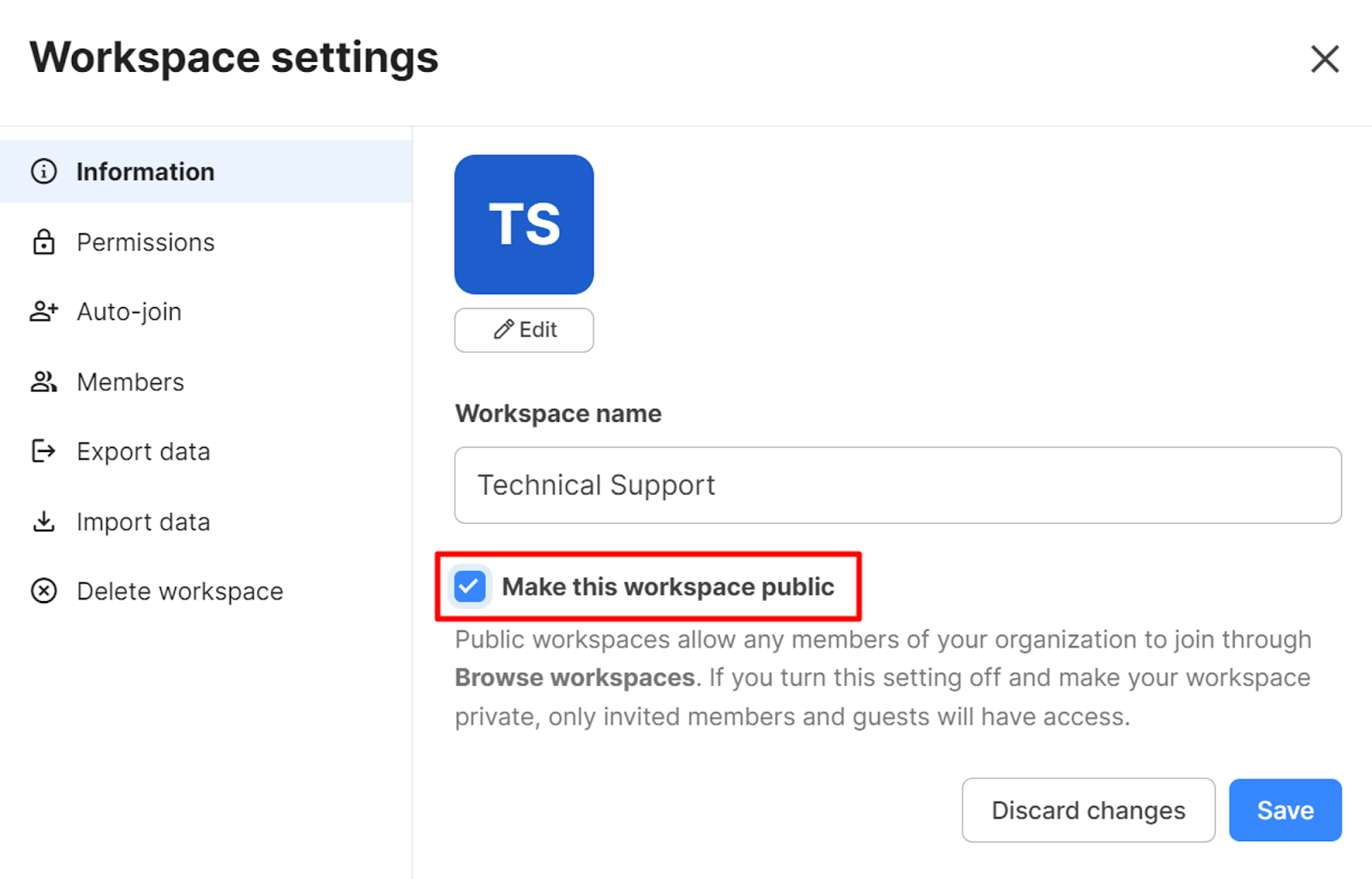
함께 확인할 문서
- 조직 및 워크스페이스: 조직과 워크스페이스의 차이 및 워크스페이스 관리 기능
다음 내용 확인
워크스페이스 생성을 마쳤습니다. 이제 함께 협업할 동료를 워크스페이스로 초대하는 방법을 안내하겠습니다.